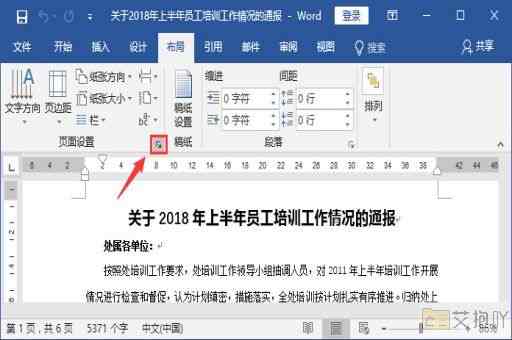打印word文档打印不全怎么办
当我们在打印word文档时,有时可能会遇到打印不全的问题。这可能是由于设置不当、页面布局问题或者是打印机本身的问题。这篇一千字的介绍将详细解析这个问题,并提供一些可能的解决方案。
一、检查打印机设置
我们需要确保打印机的设置是正确的。打开“文件”菜单,选择“打印”,然后在弹出的对话框中查看你的设置。你应该看到一个预览窗口,显示了你的文档将如何被打印。如果预览窗口中的内容没有完全显示出来,那么你就需要调整设置了。
1. 检查纸张大小:确保你选择的纸张大小与实际使用的纸张大小一致。如果你使用的是a4纸,但是打印机设置为letter纸张大小,那么就会出现打印不全的情况。
2. 检查缩放比例:默认情况下,缩放比例应该是100%,这意味着你的文档将以实际大小打印。如果你改变了这个设置,可能会导致打印不全。
3. 检查页边距:如果你的页边距设置得过大,可能会导致内容无法全部打印在纸上。
二、检查页面布局
如果你已经确认了打印机设置无误,但仍然打印不全,那么可能是由于页面布局的问题。如果你的文档中含有非常大的图片或者表格,它们可能会超出页面的边缘,导致打印不全。
在这种情况下,你需要调整这些元素的大小和位置,以适应页面的大小。你可以使用word的“布局”选项卡来完成这个任务。
三、检查打印机本身
如果你尝试了上述所有的解决方案,但问题仍然存在,那么可能是由于打印机本身的问题。打印机的墨盒可能已经快用完了,或者打印机的驱动程序可能出现了问题。
在这种情况下,你可以尝试更换新的墨盒,或者重新安装打印机驱动程序。如果问题依然存在,你可能需要联系专业的技术人员进行维修。

打印word文档时遇到打印不全的问题,可以通过检查打印机设置、页面布局以及打印机本身来找到原因并解决问题。希望这篇介绍能帮助你顺利解决打印问题,让你的word文档能够完整地呈现在纸上。


 上一篇
上一篇